Mp3DirectCut는 쉽고 빠르게 오디오 파일을 관리하는 소프트웨어 프로그램이다. Mp3DirectCut의 주요 기능은 트랙관리, 잘라 내기, 복사, 붙여넣기등의 일부를 잘라내거나 mp3 파일 내용을 병합하거나 분할 할 수 있도록 도와주는 기능이 포함되어 있다.
Mp3DirectCut 볼륨 레벨을 설정하고 오디오 파일에서 일시정지를 감지할 수 있는 도구가 포함되어 있으며, Mp3DirectCut를 사용하게 되면 오디오 트랙에 대한 정보를 볼 태그를 편집하고 주석을 추가할 수 있다.
Mp3DirectCut 최소한의 시스템 자원을 사용하기 때문에 메모리 사용률이 매우 낮은 장점을 가지고 있다. 그밖에 도구와 배경의 모양을 설정할 수 있다.
Mp3DirectCut 다운로드 및 사용 방법
Mp3DirectCut 2.28 한국어 무설치 포터블 버전을 다운로드 받는다. 실행하게되면, 사진과 같이 2.28 버전이라는걸 확인할 수 있다. Fast MPEG audio editing 이라는 문구가 나오며, 무료로 사용할 수 있는 소프트웨어이다.
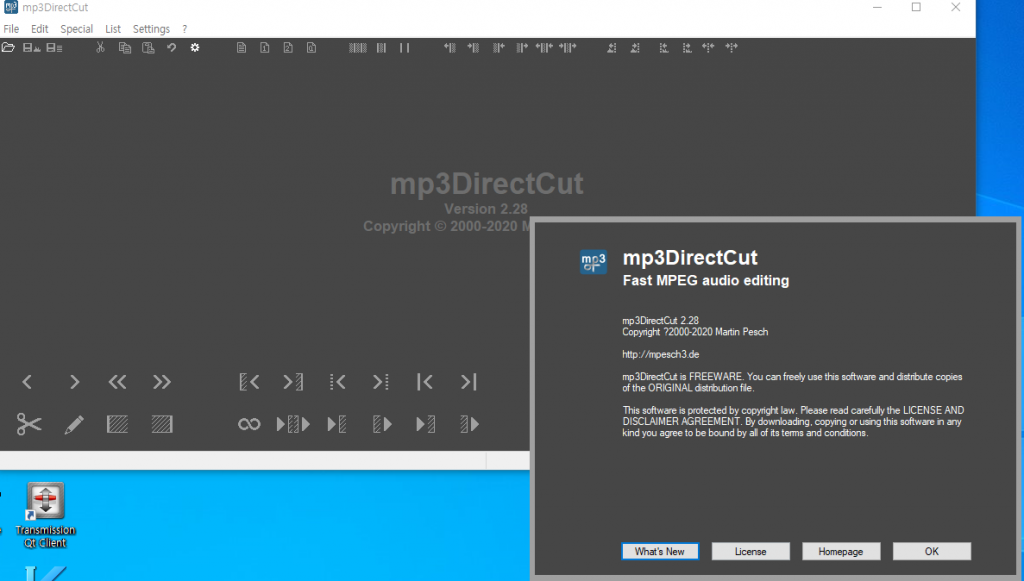
다만, 공식홈페이지 주소
이곳에 방문해서 다운로드 받기 되면 설치버전이기 때문에 불편하고, 다운로드 받아야될 파일이 어디에 있는지도 찾기 힘들다는 단점이 있다.
처음 프로그램을 실행하게 되면 언어변경에 대해서 물어본다. korean/한국어를 선택해야만 한국어 버전을 사용할 수 있게 된다. Use and restart를 통해서 한국어 버전으로 Mp3DirectCut을 실행한다.
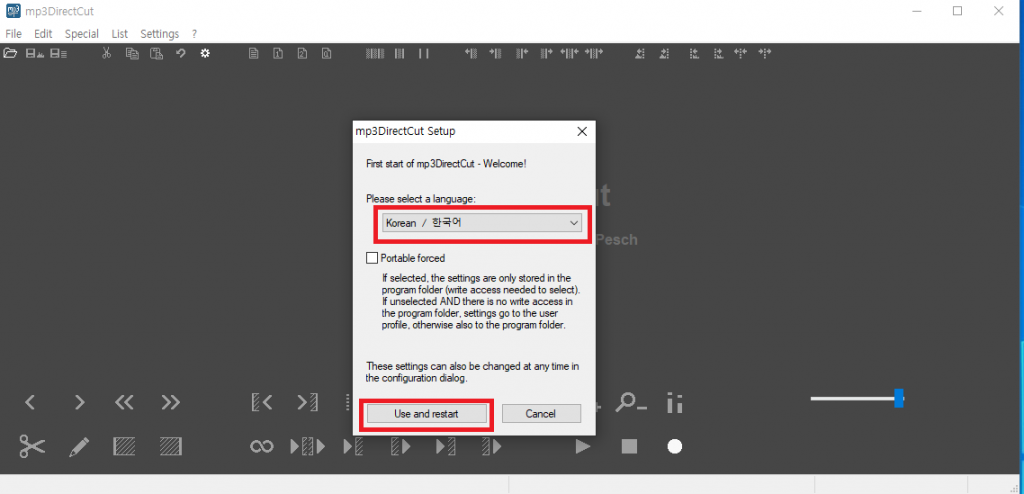
사용방법은 굉장히 쉽다. mp3 파일을 불러와서 mp3 자르기를 하고 싶은 부분만 선택해서 자르기를 하면 된다. mp3 자르기, mp3음원 자르기가 가능하고 여러가지 편집을 할 수 있기 때문에 편리한 장점이 있다.
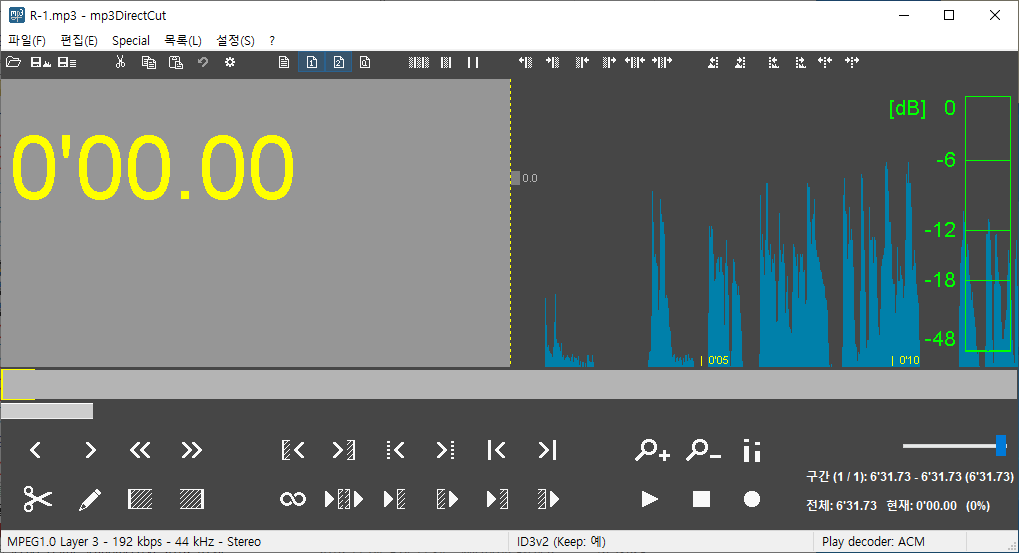
일단 자르고자 하는 부분을 마우스를 이용해서 선택해본다.
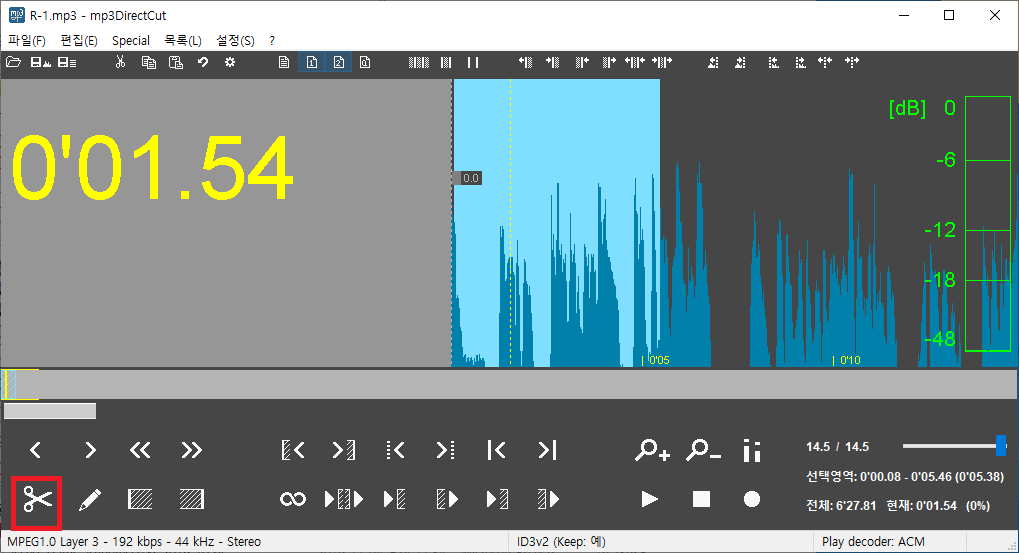
대략 1분 54초정도를 초반부분을 자르기 위해서 선택해봤다. 이렇게 선택하게 되면 선택된 부분이 푸른색으로 변화게 된다. 그럼 선택이 된 것이다.
선택된 음원 부분을 가위모양 아이콘을 클릭하게 되면 삭제할 수 있게 된다.
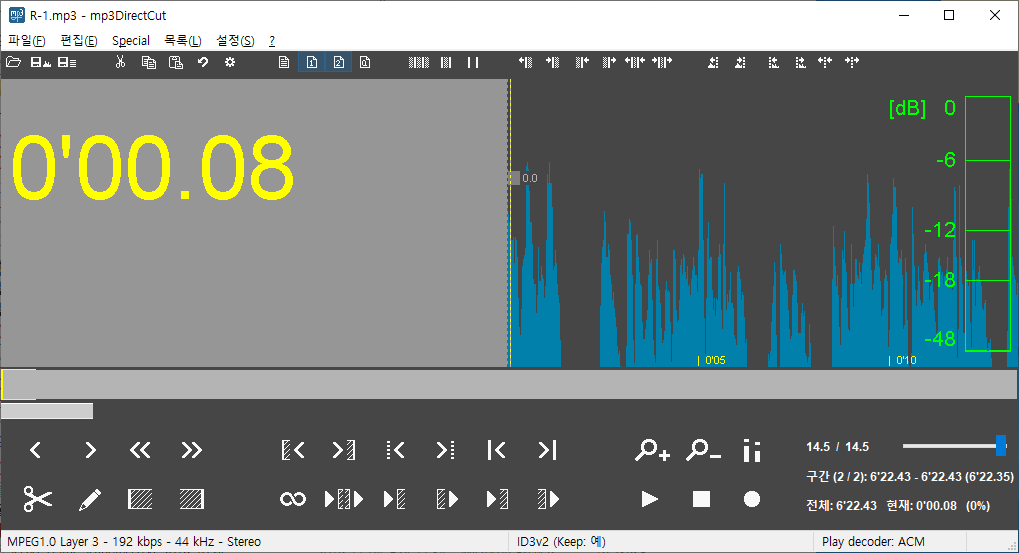
삭제된 부분을 확인할 수 있다.
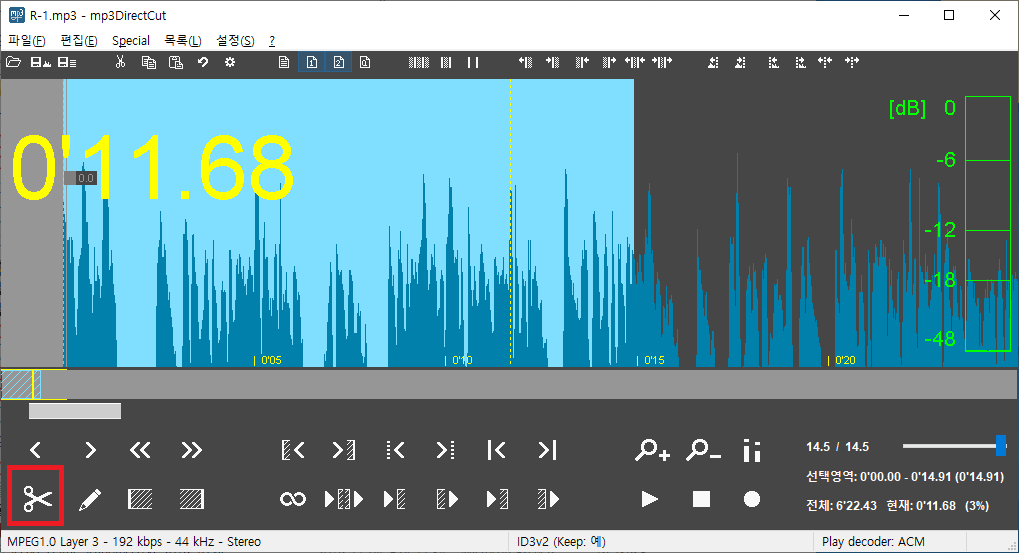
만약 더 많은 부분을 삭제하고 싶다면, 드래그를 조금 더 넓게 해본다. 필자는 대략 11.68초 정도를 선택해서 자르기를 해봤다. 생각보다 넓은 부분을 자르기를 하는것인데, 그래도 상관없다.
이렇게 선택된 부분이 다시 잘라진 부분을 확인할 수 있다.
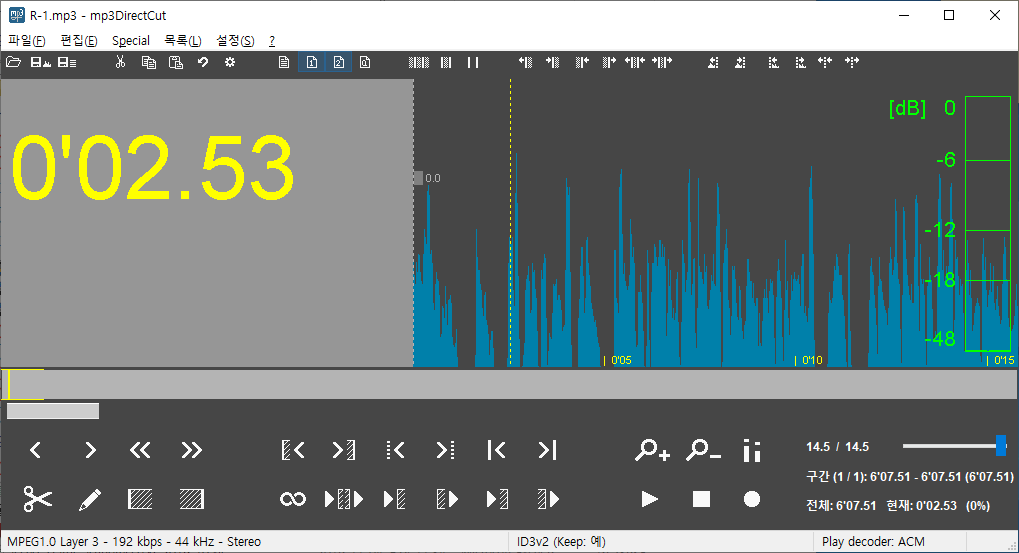
이렇게 mp3 파일 자르기 편집이 끝난 상태라면 해당 mp3파일에 대해서 이름과 함께 앨범에 들어가는 가수, 곡명등의 tag(태그)표시를 할 수 있다.
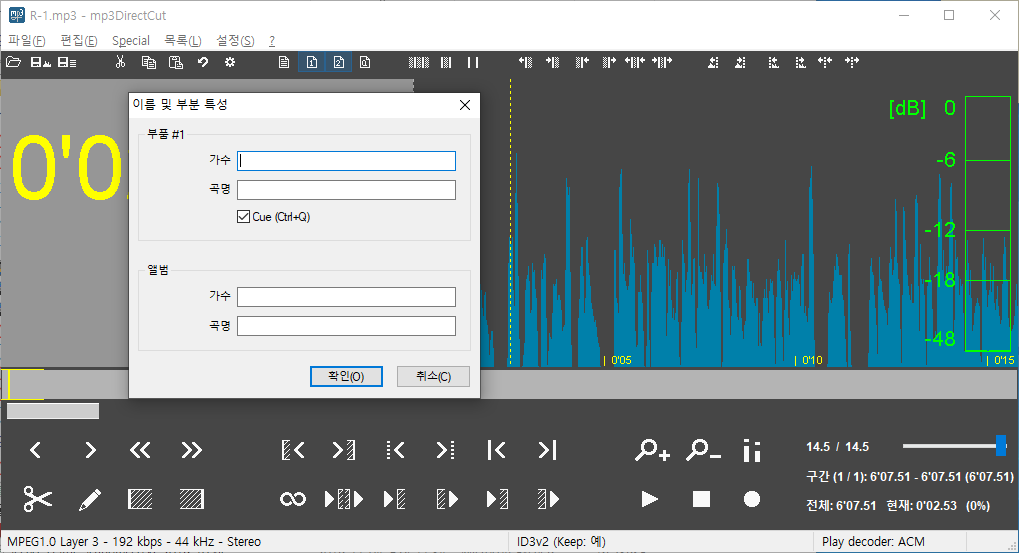
고속 녹음 기능이 있는데, 이 기능은 놀라운 돌파구가 45RPM로 이전 33rpm, 패키지 longplay기록을 잡고 있게 된다. 그리고 사용자가 시간의 30%를 절약할 수 있게 된다.
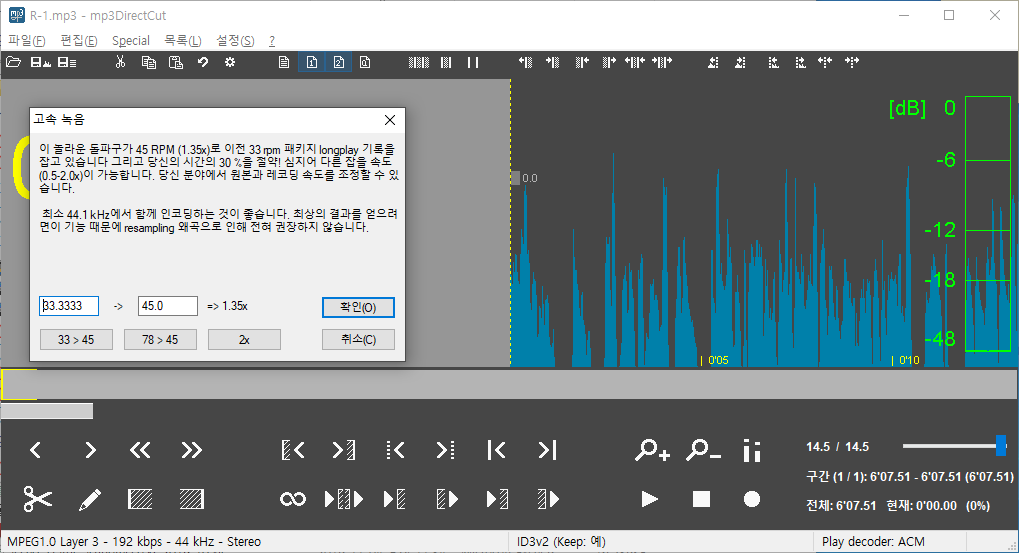
다만, 최소 44.1kHz에서 함께 인코딩하는것이 좋다. 최상의 결과를 얻으려면 이 기능 때문에 reampling 왜곡으로 인해 전혀 권장하지 않는다.
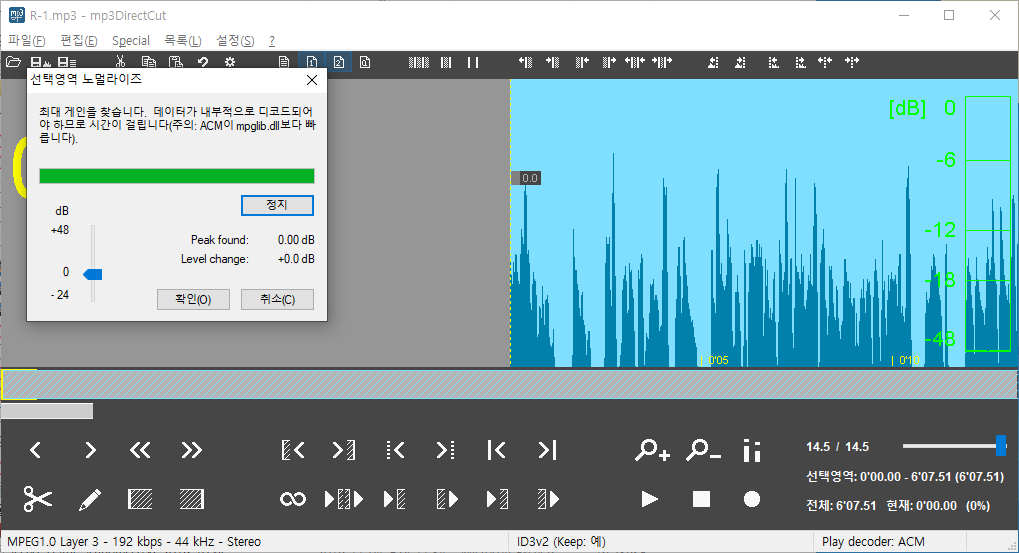
선택영역 노멀라이즈를 선택할 수 있다. 최대 게인을 찾을수 있고, 데이터가 내부적으로 디코드되어야 하기 때문에 시간이 조금 걸릴 수 있다.
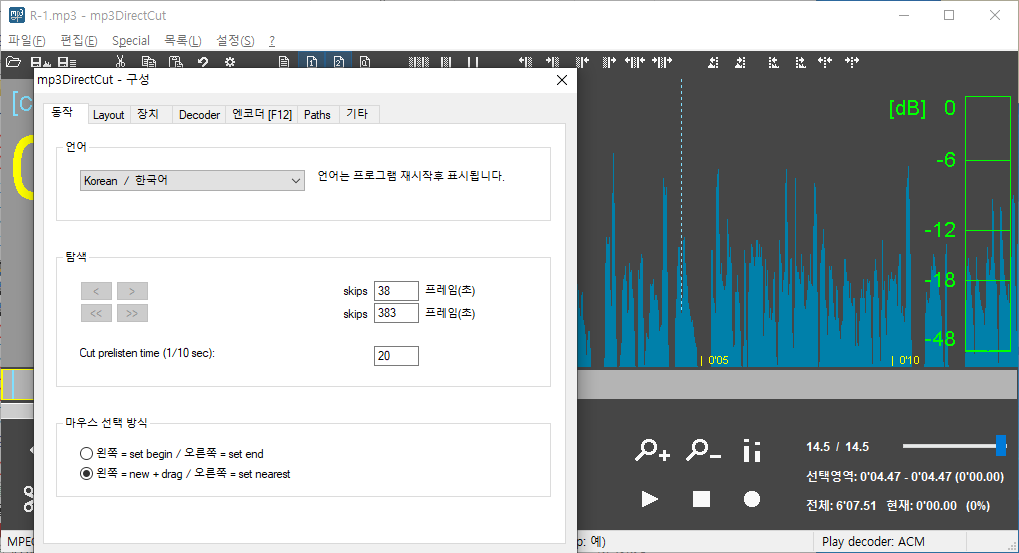
Mp3DirectCut의 세부적인 구성을 확인할 수 있는 환경설정 부분도 존재한다. 동작상태, layout, 장치, decoder, 인코더 등 다양한 설정을 이곳에서 한다.
장치 부분에서는 웨이브 출력 장치를 선택할 수 있다. 최대 웨이브 버퍼 크기와 최대 MPEG 프레임, 그리고 버퍼 빠르기를 조절할 수 있는게 특징이다.
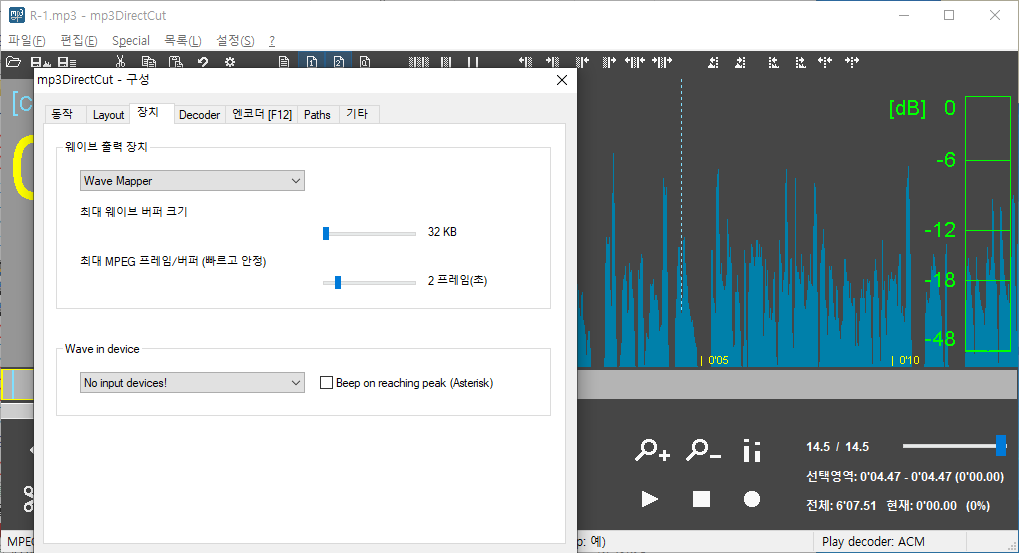
만약 wave in device가 존재한다면 장치 선택을 통해서 보다 진보된 mp3 파일 편집을 할 수 있다.